Melhor software de gravação de tela para usar
Existe uma variedade de razões pelas quais você deseja gravar sua tela em vez de fazer um printscreen. Uma imagem estática nem sempre é adequada e você precisará de um vídeo para ilustrar o movimento na tela. Além disso, você precisará de um software de gravação de tela de código aberto especializado para isso. Os gravadores de tela, como a maioria dos programas, não são iguais. Embora os softwares de captura de vídeo gratuitos e de código aberto estejam disponíveis, normalmente falta a versatilidade e as opções disponíveis em editores de vídeo pagos.
Os alunos podem se beneficiar muito com a gravação de vídeos. O vídeo pode ser usado para uma variedade de propósitos, incluindo:
- Demonstrar software para outras pessoas ou criar dicas e tutoriais.
- Para jogar, compartilhar pontos de vista.
- Acompanhar as avaliações de produtos.
- Mostrar os problemas recorrentes do seu computador para obter ajuda técnica.
Confira aqui nossa lista de dez dos melhores softwares de gravação de tela para 2020.
Parte 1. Softwares gratuitos para gravar a tela
1. OBS
Sistemas suportados: Windows, Mac, Linux
Melhor para: Profissionais
Classificação: 9/10
Preço: Gratuito
O OBS Studio é um software de código aberto que destina-se principalmente a pessoas que desejam transmitir no Twitch ou no YouTube. Pode, no entanto, ser usado para gravar o que está ocorrendo na área de trabalho do Windows. Além disso, você pode usar as teclas de atalho configuráveis do programa para controlá-lo e o mixer de som integrado para criar vídeos de alta qualidade. O OBS possui recursos de transmissão ao vivo que você não verá em ferramentas nativas do sistema operacional. Você pode obter orientação no site oficial, você pode clicar no símbolo + na seção Origem e escolher Captura de exibição para economizar tempo.
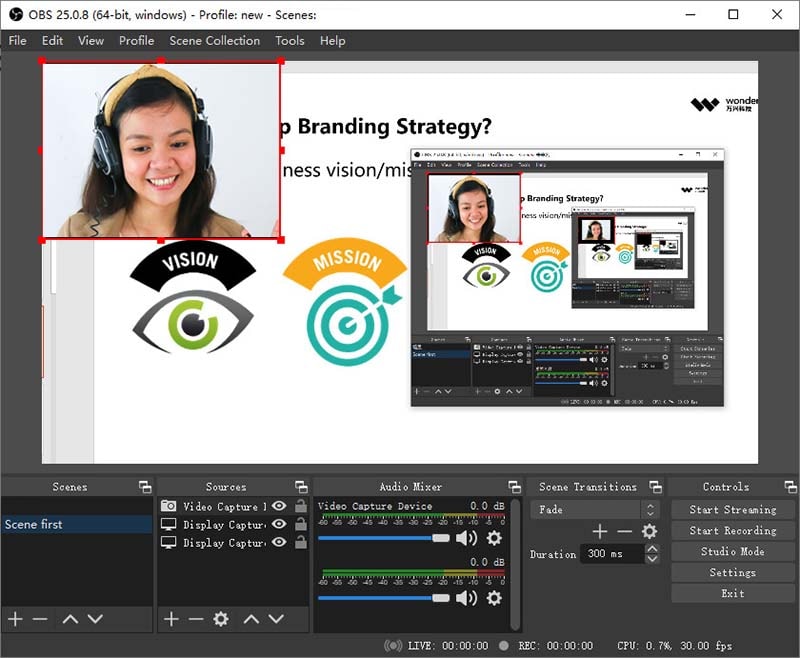
Sua área de trabalho será exibida; se você tiver mais de um monitor, poderá escolher qual usar. Além disso, ele pode gravar jogos em tela cheia usando a captura de jogos, algo que muitos programas não suportam. O OBS é um software robusto, principalmente para um programa gratuito com tantos recursos. É uma solução completa e um bom software de gravação de tela que pode ser escolhido para transmissão e gravação ao vivo.
Prós:
- É capaz de muito mais do que simplesmente gravar sua tela.
- É simples conectar-se a provedores de streaming.
- Durante a transmissão, você pode alternar de uma fonte para outra.
- É simples de editar e criar.
- Código aberto.
- Gratuito.
Contras:
- Por ser de código aberto, há uma chance de você encontrar problemas.
- Não tem editor de vídeo embutido.
- A interface do usuário poderia ser melhor.
2. Free Cam
Sistemas suportados: Windows
Melhor para: Profissionais
Classificação: 8/10
Preço: Gratuito
O Free Cam é um ótimo software de gravação de tela com um editor de áudio/vídeo embutido. Você pode produzir screencasts com simplicidade graças à interface de usuário bonita e direta. Mesmo sendo gratuito, ele não contém marcas d'água e é livre de anúncios. Você pode gravar a tela e fazer videoaulas interessantes usando o Free Cam.
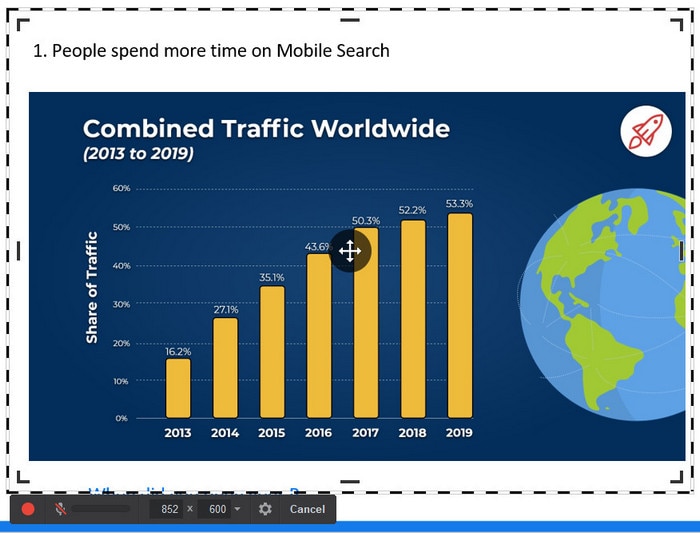
Aproveite a interface amigável e uma variedade de recursos úteis, como uma área de gravação personalizável (capturar a tela inteira, uma área ou programa específico), opções de destaques do microfone e mouse, gravação de som do sistema, edição de áudio (silenciar sons, ajustar o volume e muito mais), opções de edição de vídeo (remoção de ruído, recortar e muito mais) e upload com um clique para o YouTube.
Prós:
- Não há marcas d'água, limitações de tempo ou anúncios.
- Pode gravar áudio do microfone.
- Imagens de alta resolução.
- Gratuito.
- Os usuários podem salvar arquivos como arquivos WMV ou simplesmente publicá-los no YouTube.
Contras:
- Salva apenas gravações no formato WMV.
- Não pode gravar da webcam.
3. CamStudio
Sistemas suportados: Windows
Melhor para: Profissionais
Classificação: 8/10
Preço: Gratuito
O CamStudio é um software de captura e gravação de tela gratuito e de código aberto que pode ser usado para tarefas pessoais e comerciais. Ele não é atualizado desde 2013 e cria vídeos somente em AVI e SWF. Se você estiver fazendo algo para o Facebook ou simplesmente não quiser usar sua voz, você pode capturar uma parte da tela e adicionar legendas. O melhor é que não tem marca d'água. O CamStudio, por outro lado, não possui os recursos de edição disponíveis em outros lugares.
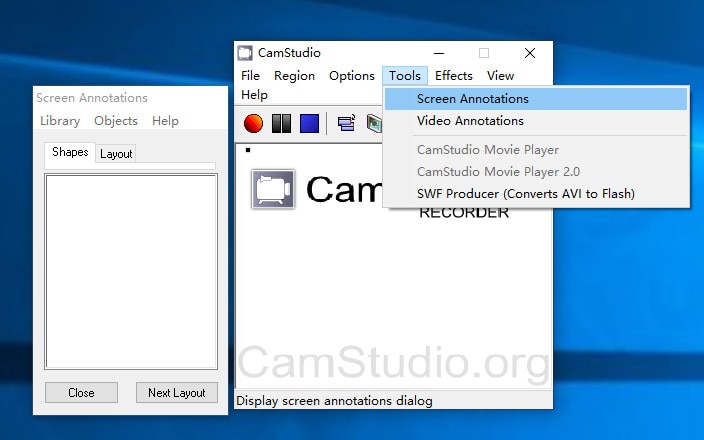
Prós:
- Sem marca d'água.
- Disponível gratuitamente.
- Todos os arquivos suportados.
- Melhor para Windows e Mac.
- Sem travamentos.
Contras:
- Sem atualizações.
- Apenas o formato SWF disponível.
- Propenso a vírus.
4. Microsoft Free Screen Recorder
Sistemas suportados: Windows
Melhor para: Profissionais
Classificação: 7/10
Preço: Gratuito
É um programa gratuito e fácil de usar para gravar vídeo de alta qualidade da área de trabalho, navegador/webcam, microfone, som do sistema. Este programa pode ajudá-lo em tudo, seja para produzir um vídeo instrutivo, gravar jogos, reunião, fazer transmissão ao vivo ou qualquer outra coisa.
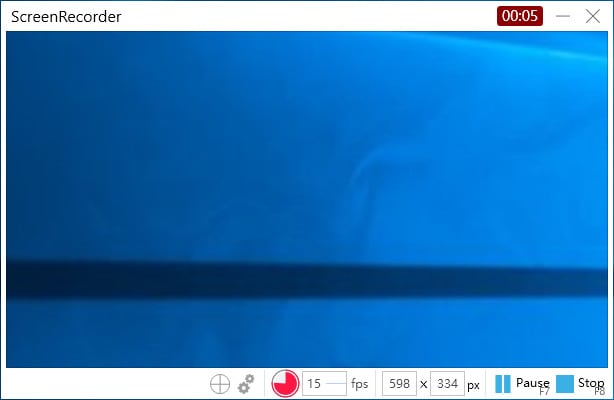
Os principais recursos deste gravador de tela incluem um microfone e um gravador de som do sistema que permite gravar simultaneamente o som do sistema, o microfone e talvez ambas as fontes de áudio. Além disso, pode gravar o navegador automaticamente, proporcionando uma experiência de gravação mais precisa. Então, você tem um gravador de desktop, que com apenas alguns cliques, permite que você salve toda a sua atividade da área de trabalho. Depois que terminar sua gravação, você pode fazer a edição como quiser.
Prós:
- Não tem marca d'água.
- O tempo para gravar a tela é ilimitado.
- Controles simples de usar.
- O vídeo é salvo instantaneamente.
- Gravador de tela com várias funções.
Contras:
- Sem opção de edição de vídeo.
5. QuickTime
Sistemas suportados: Mac
Melhor para: Usuários do Mac
Classificação: 7/10
Preço: Gratuito
O QuickTime é uma estrutura multimídia criada pela Apple que pode lidar com vários formatos de imagens panorâmicas, vídeo digital, som, imagem e interação. O QuickTime X, a versão Mac mais recente, foi lançada em 1991 e é compatível com Mac OS X Snow Leopard até o macOS Mojave.
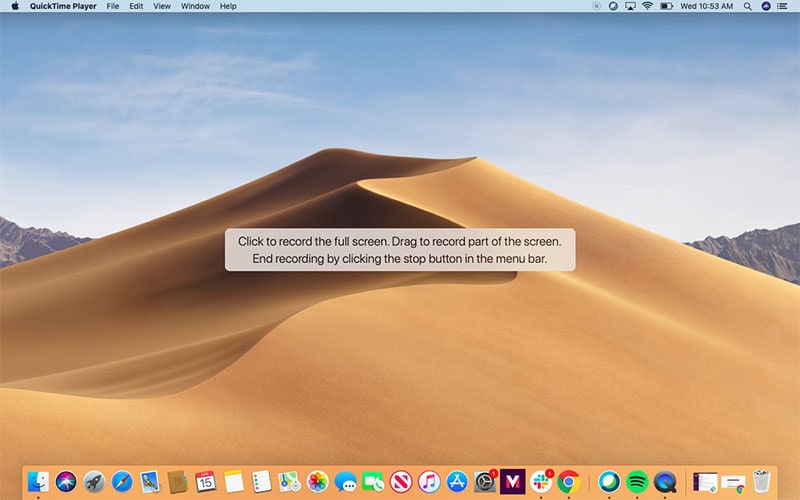
Em 2016, a Apple parou de oferecer suporte à versão Windows do QuickTime e, em 2018, parou de oferecer suporte ao QuickTime 7 no macOS. A base de mídia do QuickTime subjacente, QTKit, foi deixada de lado em favor de uma estrutura gráfica moderna, AVFoundation, no Mac OS X Lion e foi totalmente abandonada no macOS Catalina.
Prós:
- Remove fragmentos de vídeo indesejados de forma rápida e fácil.
- Remove o ruído de áudio.
- Um grande número de efeitos de áudio está disponível.
- Gratuito.
- Funciona perfeitamente no Mac.
Contras:
- Somente para Mac.
6. ShareX
Sistemas suportados: Windows
Melhor para: Usuários do Windows 7,8,10
Classificação: 6/10
Preço: Gratuito
O ShareX é um gravador de vídeo de código aberto para Windows. Você pode usar ele para gravar a janela, tela inteira ou área específica sem qualquer marca d'água ou limite de tempo.
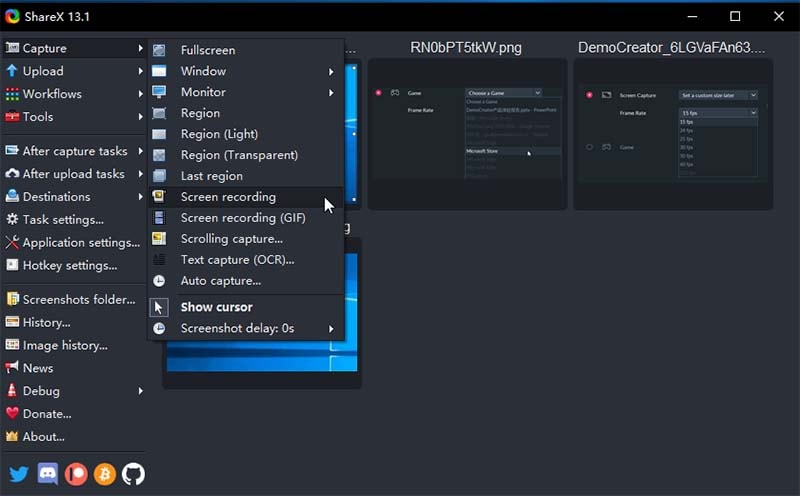
O código-fonte do projeto ainda está disponível no GitHub, código de desenvolvimento e site de compartilhamento. Suporta o Windows 8.1, Windows 10 e Windows 7. Não tem anúncios e o programa é bastante leve.
Prós:
- Permite gravar em tela cheia.
- Você pode salvar o vídeo como um arquivo GIF.
- Gratuito.
- Você pode modificar a imagem de gravação diretamente.
- É simples, gratuito e sem anúncios.
Contras:
- Não é possível gravar jogo em tela cheia.
- A interface do usuário não é amigável.
7. VLC
Sistemas suportados: Windows
Melhor para: Profissionais
Classificação: 6,5/10
Preço: Gratuito
O VLC é um dos softwares mais renomados. Muitas pessoas nem sequer estão cientes do potencial deste software. Existem várias ferramentas ocultas que você encontrará como a gravação da tela do VLC. O VLC é um software de código aberto que reproduz áudio e vídeo e VCDs, DVDs, CDSs.
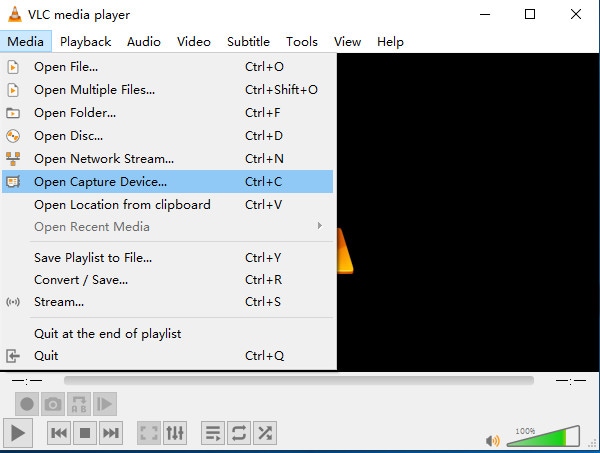
Ele também pode reproduzir outros protocolos de streaming. A maioria dos usuários tende a negligenciar a capacidade de gravação de tela do VLC. Embora não seja uma boa escolha para gravação de tela, pode ser uma opção para uso básico em seu PC. Ele também tem outros recursos que são úteis para os usuários. Também inclui música, filmes e outros streamings com a rede local e transferência de Mac para smartphones.
Prós:
- Oferece flexibilidade para gravar em tela cheia e uma área selecionada do seu PC.
- Capaz de gravar jogos, áudio, webcam e tela.
- A interface do usuário é fácil e simples de usar.
- Tenha várias opções para exportar.
- Permite incluir áudio do computador e gravação de voz junto.
Contras:
- Falta muitos recursos extras.
- Não suporta todos os formatos de arquivos.
8. UltraVNC
Sistemas suportados: Windows e Linux
Melhor para: Iniciantes
Classificação: 5/10
Preço: A partir de US$ 100 por usuário/ano
O UltraVNC (uVNC) é um programa desktop e administração remota gratuito e de código aberto. O cliente pode executar o Windows e o Linux, enquanto o servidor pode executar apenas o Windows. Ele faz uso do protocolo VNC para controlar e acessar outro computador remotamente pela conexão de rede. Além disso, a utilização do UltraVNC em um computador pessoal é bastante frequente. O uso do plug-in Security DSM, por outro lado, ajuda a manter afastados os irritantes scanners de porta.
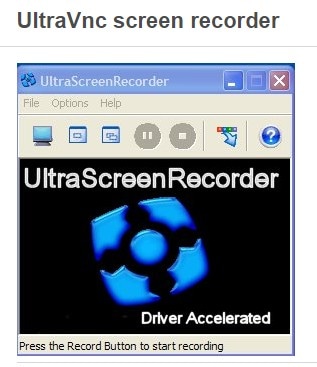
O UltraVNC permite que os usuários interajam com um computador distante como se estivessem sentados na frente dele. Isso é feito transmitindo o mouse e as teclas pressionadas e duplicando a exibição do dispositivo remoto localmente em tempo real (sujeito a diferenças de resolução). Ele fornece recursos, como o plug-in de criptografia para proteger a conexão cliente/servidor, em contraste com o controle remoto. Transferências de arquivos, bate-papo e diferentes mecanismos de autenticação também são suportados.
Prós:
- Amigável.
- Suporta todas as versões do Windows.
- Melhor para vários usuários.
- Fácil de usar.
- Sem travamentos.
Contras:
- Não possui muitos recursos extras.
9. Simple Screen Recorder
Sistemas suportados: Linux
Melhor para: Iniciantes
Classificação: 8/10
Preço: Gratuito
O Simple Screen Recorder é um software gravador de tela baseado em Qt para Unix que foi projetado como uma alternativa ao FFmpeg/avconv e VLC. O Simple Screen Recorder pode gravar áudio e vídeo na tela inteira do computador ou de uma parte dela, ou pode gravar jogos OpenGL diretamente. É um programa multithread e sincroniza perfeitamente o áudio e o vídeo capturado. Também reduz a taxa de quadros de um vídeo se o computador do usuário estiver muito lento.
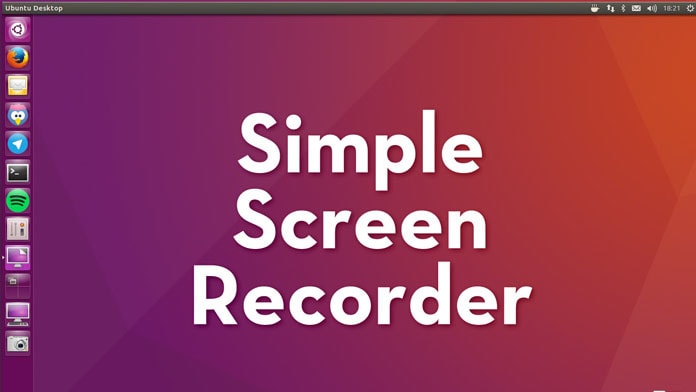
Ao pressionar uma tecla de atalho ou clicar em um botão, os usuários podem pausar e reiniciar a gravação. Os usuários podem escolher entre uma variedade de configurações de captura de tela, incluindo 'Seguir o ponteiro' e 'Gravar o cursor'. O Simple Screen Recorder pode gravar vídeo e áudio em uma variedade de formatos de arquivo. Essas outras codificações de vídeo e áudio também podem ser personalizadas. Antes da gravação, a resolução e a velocidade do quadro do vídeo resultante e a qualidade do áudio podem ser ajustadas.
Prós:
- Compatível com Mac e Windows.
- Opção de edição de vídeo.
- Vários formatos de arquivo.
- Otima qualidade.
- Vídeo e áudio ajustáveis.
Contras:
- Não suporta Linux.
10. Freeseer
Sistemas suportados: Linux e Windows
Melhor para: Profissionais
Classificação: 5/10
Preço: Gratuito
O Freeseer é um projeto de código aberto baseado em Python/Qt4. Ele foi projetado para gravar a tela no Windows e Linux (Mac ainda não está disponível). Ele permite capturar uma área específica da tela, gravar com software ou hardware, alterar a resolução e até transmitir. O Freeseer é um programa gratuito e de código aberto para Windows, Mac OS X e Linux.
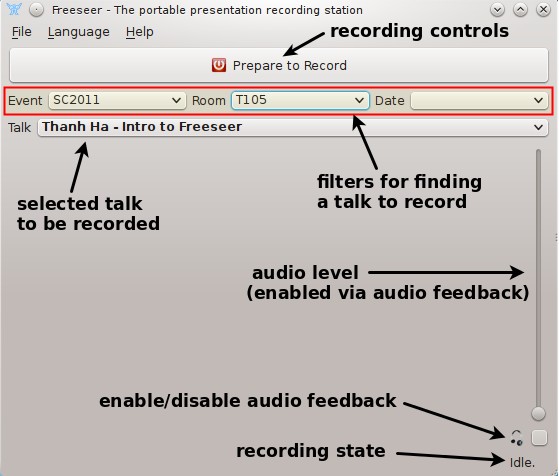
O Free & Open Source Systems Learning Center (FOSSLC), uma organização sem fins lucrativos, desenvolveu o Freeseer. Seu principal objetivo é gravar conferências, e tem sido utilizado em eventos como FSOSS da OSGeo, FOSS4G e outros.
Prós:
- Grava toda a tela e uma parte.
- Pode gravar com linha de comando.
- Para Windows e Linux.
- Pode realizar muitos eventos ao mesmo tempo.
- Disponível gratuitamente.
Contras:
- Não está disponível para Mac.
Parte 2. Softwares pagos para gravar a tela
1. Wondershare DemoCreator
Sistemas suportados: Windows e macOS
Melhor para Usuários do Windows
Avaliação: 9,2 de 10
Preço: $ 6,99 por mês e $ 29,99 por ano. Licença vitalícia: $ 47,99
O Wondershare DemoCreator é considerado um dos softwares de gravação de tela mais reconhecidos e repleto de recursos. É a ferramenta de gravação mais recomendada, o que torna a gravação de tela muito mais acessível. Este software irá ajudá-lo a gravar o áudio e a tela simultaneamente, tornando mais simples editar individualmente. Isso significa que você pode obter muita flexibilidade antes de enviar o vídeo. Esta ferramenta vem com vários recursos de edição, como tela verde, tradicional, zoom e panorâmica.

Além disso, o DemoCreator pode ajudá-lo a adicionar sua voz ao gravar o vídeo. O Wondershare Democreator possui reconhecimento facial de alta tecnologia. Isso significa que reconhecerá seu rosto durante a gravação, se você quiser. Este software permite que você faça edições e anotações após a gravação do vídeo. Com todos esses recursos de edição, você não precisará procurar nenhum editor de terceiros para fazer o trabalho. O Wondershare DemoCreator oferece excelentes recursos e você pode criar vídeos de alta qualidade.
 100% seguro
100% seguro 100% seguro
100% seguroPrós:
- Fácil de usar.
- O editor de vídeo tem uma ampla variedade de recursos.
- Permite gravar a parte específica que você deseja.
- Grave os vídeos da webcam.
- Permite gravação flexível.
- Tem atualizações gratuitas.
Contras:
- Nenhum recurso de upload direto.
- Os títulos e transições são poucos.
2. ScreenRec
Sistemas suportados: Windows e macOS
Melhor para: Usuários do Windows
Avaliação: 8/10
Preço: Gratuito
O ScreenRec grava a tela, áudio e webcam. Este software é ideal para uso pessoal e no trabalho. Esta ferramenta irá ajudá-lo a economizar muito tempo. Também permite gravar os vídeos da Webcam, o que significa que o software mesclará automaticamente seu rosto com a gravação de som e a gravação de tela, se desejar. Esta função irá ajudá-lo a criar ótimos tutoriais em vídeo e um vídeo rápido para compartilhar.
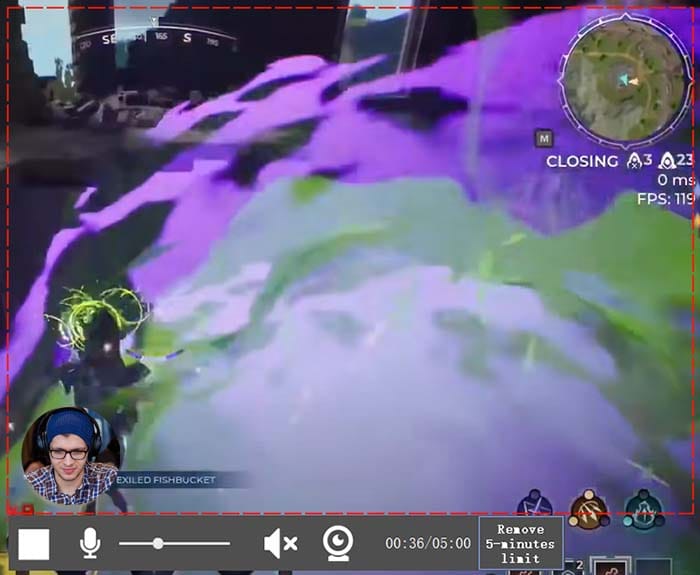
Os recursos de webcam e gravação de tela são muito simples e, em poucos segundos, estarão adequadamente prontos para o upload. O ScreenRec é a ferramenta mais eficiente e capaz de gravar áudio dos alto-falantes do PC. Você também tem a opção de escolher gravar o áudio do sistema e do microfone. Você pode simplesmente ativar e desativar a voz e o áudio do PC com um único clique.
Prós:
- Este software é de uso gratuito.
- Sem marcas d'água e limites de tempo.
- Também permite gravar com apenas um clique.
- Permite compartilhar seus vídeos gravados instantaneamente.
- Permite incluir áudio do computador e gravação de voz juntos em suas gravações.
- Os recursos de compartilhamento de link privado são seguros e criptografados.
Contras:
- A princípio, você terá um limite de 5 minutos e precisará criar uma conta gratuita para obter tempo ilimitado.
- Não possui recursos de edição de vídeo.
3. Camtasia
Sistemas suportados: Windows e macOS
Melhor para: Usuários do macOS
Avaliação: 9,2/10
Preço: $ 249 pagamento único
A TechSmith desenvolveu o Camtasia. É um dos mais caros e melhores softwares de gravação de tela. Ele também tem uma base de usuários considerável em todo o mundo. Este software sempre esteve topo do ranking dos melhores gravadores de tela. É um editor de vídeo e gravador de tela completo.

Este software permite gravar o áudio e o vídeo um após o outro e combina os resultados após a conclusão. É uma ferramenta flexível em termos de adição de sobreposições, efeitos de vídeo e animações. Também ajuda você a adicionar algumas sessões interativas em seu vídeo, como questionários.
Prós:
- Também grava da webcam.
- O vídeo e áudio podem ser editados separadamente.
- Importa slides do PowerPoint, fotos, vídeos e músicas.
- Adiciona questionários, textos explicativos e legendas aos vídeos.
- Possui uma biblioteca de efeitos sonoros e músicas isentos de direitos autorais.
- Oferece edição de quadro a quadro.
Contras:
- É caro.
- Se você está fazendo projetos pesados, então tende a ficar lento.
4. Bandicam
Sistemas suportados: Windows e macOS
Melhor para: Usuários do macOS
Avaliação: 8,8/10
Preço: US$ 79
O Bandicam é considerado o melhor software para gravação de jogos. Este software também pode gravar jogos em 2D e 3D com resolução 4k e 144 FPS. Também permite dispositivos de gravação externos, gravar uma parte da tela ou tela inteira, como consoles de jogos e webcam. O Bandicam é um dos softwares mais robustos para gravação de tela. Ele grava utilizando a alta taxa de compactação sem comprometer a qualidade do vídeo.
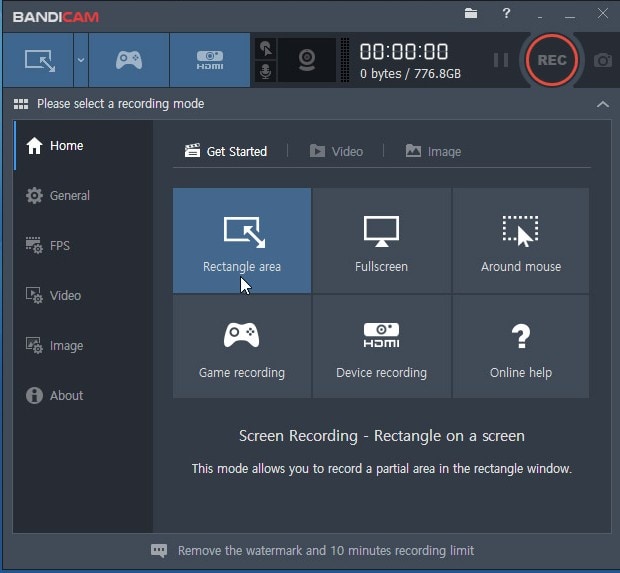
Ele ainda possibilita gravar com a mais alta qualidade e com alto FPS. A capacidade de gravação deste software é um recurso bastante notável. Os recursos de gravação neste software vêm com grande surpresa. Pode ser uma escolha dos usuários mais exigentes. Ele vem sem ferramenta de edição de vídeo, mas você pode dividir, juntar e cortar gravações. A versão gratuita tem um limite de gravação de 10 minutos com marca d'água.
Prós:
- Permite gravar som do computador, microfone, webcam, área e tela cheia.
- Grava o vídeo em 4K ultra HD com até 144 FPS.
- Faça capturas de tela, adicione texto e desenhe durante a gravação.
- Adiciona o logotipo à gravação da tela.
- Adiciona a animação e os efeitos do clique do mouse durante a gravação.
- Mix de voz.
Contras:
- Sem recursos de edição. Você terá que comprar software desta empresa.
- Formatos de saída limitados, como AVI e MP4.
5. RecExperts
Sistemas suportados: Windows e macOS
Melhor para: Usuários do macOS
Avaliação: 8/10
Preço: $ 19,95 por mês e $ 49,95 por ano
Existem muitas e muitas razões para escolher o melhor software de captura e gravação de tela. Ele simplifica a maioria das tarefas diárias, como compartilhamento de palestras, gravação de videochamadas, integração de funcionários e entrega de instruções. O RecExperts é um dos melhores gravadores de tela para Windows e macOS. Ele pode fazer muito mais do que a gravação de tela. Ele pode ajudá-lo a gravar a tarefa da tela inteira ou uma janela específica. Ele também pode criar uma tarefa agendada para gravar a webcam e a tela em um horário pré-carregado. Uma ferramenta de gravação de tela prática é a melhor escolha para exportar os vídeos com os melhores resultados.
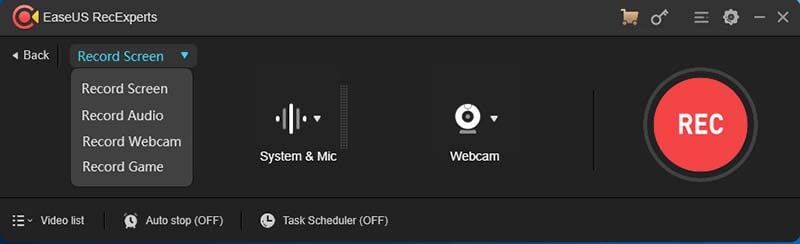
Também pode ajudá-lo a gravar jogos online, videochamadas, webcam e telas de PC. Ele grava tudo o que está acontecendo na tela com áudio. Você também pode usar o recurso de edição para ajustar o volume e recortar a duração do vídeo após a gravação do vídeo. Você também pode fazer screenshots da gravação com facilidade. Você também pode visualizar as imagens, áudio ou vídeos com o reprodutor. Você pode até excluir, localizar, classificar e renomear com um único clique.
Prós:
- Oferece flexibilidade para gravar em tela cheia e uma área selecionada do seu PC.
- Capaz de gravar a jogabilidade, áudio, webcam e tela.
- Pode agendar a hora da gravação para iniciar automaticamente.
- Oferece excelentes recursos, como adicionar setas, textos e linhas.
- Oferece o recurso de reforço de áudio, removendo ruídos indesejados.
- Tem a capacidade de compactar o vídeo sem comprometer a qualidade do vídeo.
Contras:
- Possui recursos limitados de edição de vídeo.
- E caro.
6. Movavi Screen Recorder
Sistemas suportados: MacOS e Windows
Melhor para: Usuários do macOS
Avaliação: 8/10
Preço: $ 69 por ano
O gravador de tela Movavi grava as telas muito rapidamente com um único clique. Esta é considerada a melhor ferramenta de gravação para tutoriais, instruções em vídeo, eventos, reuniões, webinars e streaming de vídeos. Podemos concordar que ter um bom software de gravação de tela simplificará muito nossa vida. É a coisa mais importante que você precisa no mundo de hoje. É indispensável para estudar, trabalhar em casa de forma produtiva. Chamadas de trabalho, apresentações, palestras, aulas e webinars tornaram-se parte essencial da vida de todos e, nos últimos anos, eles se tornarão muito mais populares.
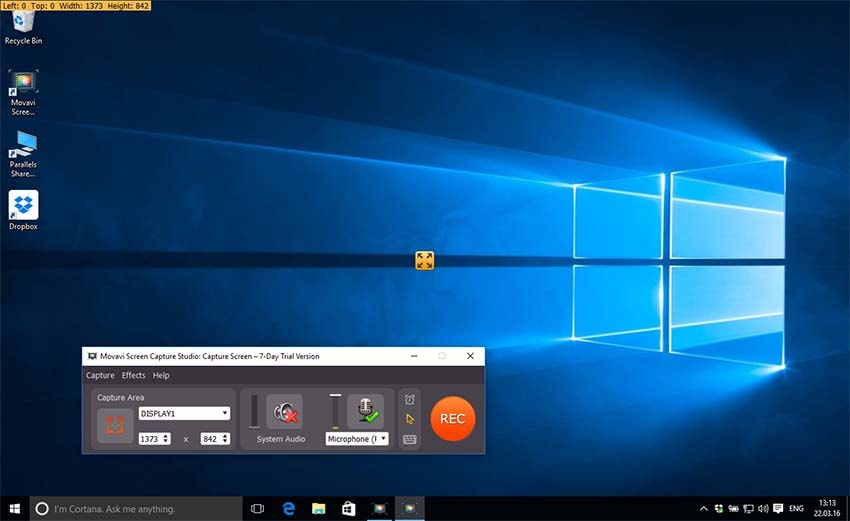
O gravador de filmes vem com uma interface de usuário direta para Windows e Mac, gravando a atividade da tela da área de trabalho. Também permite gravar o vídeo e salvar imagens e exportar os resultados em um formato muito conveniente, como JPG, BMP, MP3, PNG, GIF, MKV, MOV, MP4 e AVI. As opções de exportação incluem o upload para o Google Drive e o YouTube e o compartilhamento do gráfico com o Telegram e o WhatsApp.
Prós:
- Ferramenta conveniente para escritório e casa.
- Relativamente mais barato do que outros softwares pagos.
- Suporte a edição de capturas de tela.
- Permite editar os segmentos indesejados do seu vídeo.
- Tenha várias opções para exportar.
- O painel não distrai da gravação da tela.
Contras:
- Não disponível para Linux.
- Precisa de um editor de vídeo adicional para a ferramenta avançada.
7. Flashback Express
Sistemas suportados: Windows
Melhor para: Usuários do Windows
Avaliação: 8 em 10
Preço: $ 49, ou seja, pagamento único
O Flashback Express vem com ótimos recursos e se destaca por ser o melhor do mundo. A parte mais bonita é que, se você experimentar a versão gratuita, eles também não colocarão uma marca d'água na gravação da tela. Eles também não colocam limites de tempo para a gravação da tela. Mas sim, se você quiser desbloquear todos os recursos, terá que comprar a versão pro. A interface deste software é simples de usar. Você nunca teria visto uma interface de usuário tão fácil para qualquer software de gravação de tela. É uma excelente escolha para iniciantes.

Vamos mergulhar nos recursos do Flashback. Primeiro, você terá uma variedade de configurações de design que farão com que sua gravação de tela pareça profissional. Por exemplo, o gravador de tela ocultará automaticamente as senhas e substituirá o papel de parede por um simples. Ele também ocultará os ícones confusos e destacará o ponto do cursor para facilitar o acompanhamento. Você também pode encontrar um modo de jogo que permitirá escolher um número para os quadros a serem gravados.
Prós:
- Acessível e fácil de usar.
- Inclui mais recursos mesmo na versão gratuita.
- Oferece recursos avançados.
- Permite editar os segmentos indesejados do seu vídeo.
- Tenha várias opções para exportar.
- Permite compartilhar seus vídeos gravados instantaneamente.
Contras:
- Menos recursos de edição.
- Se você estava trabalhando em projetos pesados, pode demorar.
8. Screenflow
Sistemas suportados: MacOS
Melhor para: Usuários do macOS
Avaliação: 7,5/10
Preço: $ 149 pagamento único
Este é um dos gravadores de jogos mais eficientes para os jogadores. Este software pode gravar tudo em execução no seu Mac, mas com sua permissão. Ele pode gravar todos os dispositivos externos conectados ao seu Mac. Inclui microfones, câmeras e telas. Você pode até gravar vários áudios de outras fontes ou microfones de dispositivos iOS.
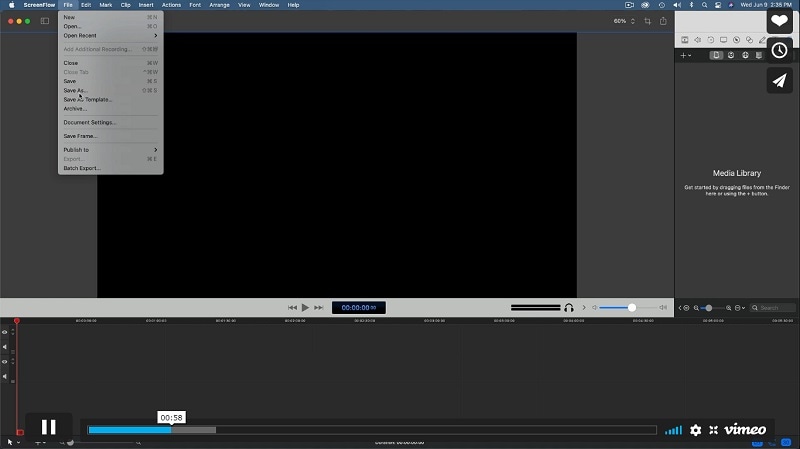
É útil se você estiver trabalhando em alguns grandes projetos. Além disso, também grava o áudio de várias fontes ao mesmo tempo. Ele também pode apagar sons indesejados, como sons das notificações sem perturbar outras gravações de áudio. O áudio de outros programas é gravado em faixas individuais.
Prós:
- Permite gravar a tela de forma muito fácil e rápida.
- Permite editar vídeos no programa.
- Permite exportar para MP3.
- A qualidade de gravação é excelente.
- A interface do usuário é amigável e fácil de usar.
- Oferece versatilidade.
Contras:
- Funciona apenas para macOS.
- Atualizações irritantes e frequentes.
9. ApowerRec
Sistemas suportados: MacOS, Windows
Melhor para: Usuários do macOS
Avaliação: 7/10
Preço: $ 12,95 por mês
Você está prestes a fazer um tutorial para seu aluno ou gravar uma apresentação para seus funcionários? Você pode experimentar o gravador de tela ApowerRec. A melhor parte deste gravador de tela é que é um gravador de tela online. Você não precisará baixar nenhum programa para usá-lo. Este software não foi desenvolvido para jogadores hard-core. Mas se você é um trabalhador de escritório, esta pode ser a melhor ferramenta para você. Se você estiver usando o ApowerRec pela primeira vez, baixe o lançador com os recursos.
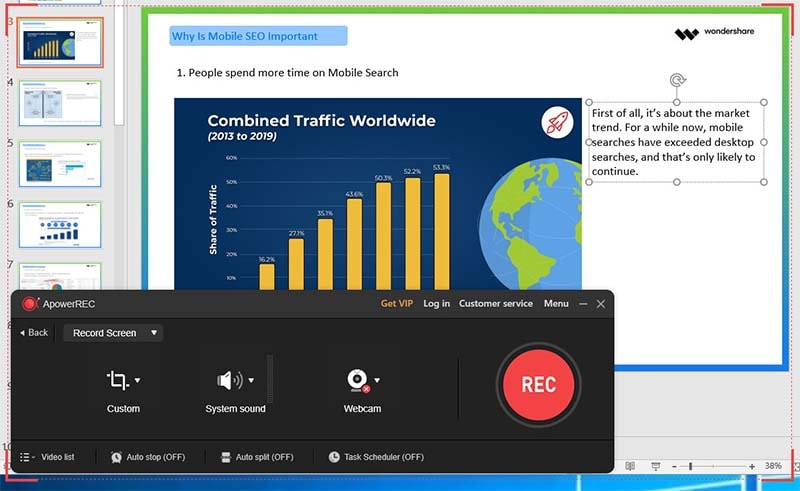
Você pode até gravar os vídeos da tela e da webcam e áudio de várias fontes, como microfone e desktop. Além disso, você pode selecionar a área específica de gravação e selecionar as resoluções preferidas da sua gravação de tela. Você não precisará de nenhum editor de vídeo de terceiros, pois você também pode editar o vídeo gravado.
Prós:
- Oferece versatilidade é opções de gravação de tela.
- Software de edição completo.
- Interface amigável com uma facilidade.
- Muito seguro de usar.
- Oferece opções de tela cheia ou gravação de área específica.
- Gravação de vídeo intuitiva.
Contras:
- Não é possível capturar o monitor secundário.
- Às vezes fornece suporte lento.
10. Screencast-o-Matic
Sistemas suportados: Windows, macOS
Melhor para: Usuários do Windows
Avaliação: 7/10
Preço: $ 4 por mês
O Screencast-O-Matic é a melhor escolha para quem quer gravar jogos e postar nas redes sociais. A interface de usuário é simples de usar e possui muitos recursos. Você também terá uma opção para selecionar a resolução de gravação do vídeo e definir um limite de tempo para gravar a tela.
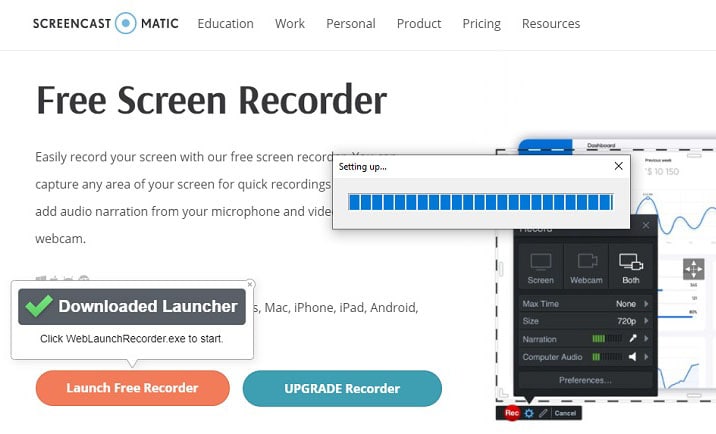
Este software também pode gravar o áudio e o microfone simultaneamente para adicionar a narração aos seus vídeos. O Screencast-o-Matic oferece um editor de vídeo repleto de recursos. Este software também traz todos os recursos necessários. Você terá todos os recursos para deixar seu vídeo profissional.
Prós:
- Disponível para Mac e Windows.
- A interface do usuário é simples de usar.
- Disponibilidade da versão gratuita.
- Produz vídeo de alta qualidade.
- Grave a webcam e a tela simultaneamente.
- Tenha várias opções para exportar.
Contras:
- Esta ferramenta de edição de vídeo não é gratuita.
- O limite de tempo é de 15 minutos para a versão gratuita.
Estes são os melhores gravadores de tela disponíveis na internet. Os gravadores de tela irão ajudá-lo a tornar sua vida um pouco mais fácil. No mundo de hoje, tudo está se tornando digital e os gravadores de tela desempenham um papel vital, seja estudando, trabalhando em um escritório ou em negócios; o software de gravação de tela é essencial para concluir o trabalho.





David
chief Editor